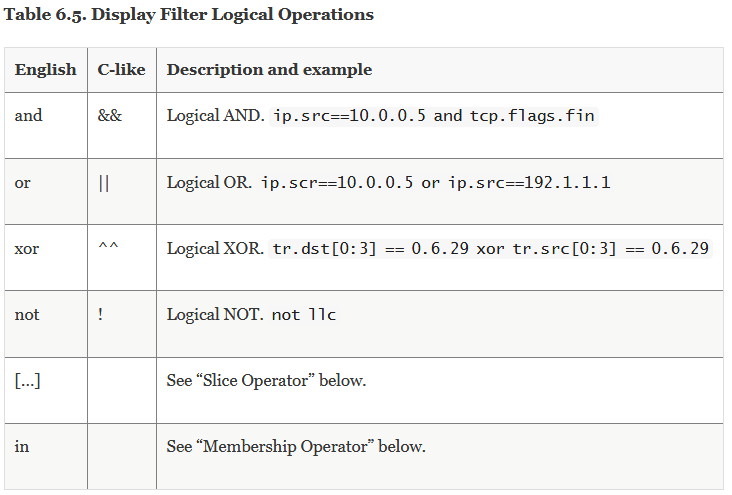目录
对远程Linux主机进行抓包
对Windows主机抓包
过滤
1.过滤IP,如来源IP或者目标IP等于某个IP
2.过滤端口
3.过滤协议
4.过滤MAC
5.包长度过滤
6.http模式过滤
7.TCP参数过滤|过滤标志 SYN|RST|ACK……
8.包内容过滤
9.dns模式过滤
10.DHCP
11.msn
12. wireshark字符串过虑语法字符
三、捕获过滤器表达式
四、显示过滤器表达示及其书写规律
4.1 基本过滤表达式
4.2 复合过滤表达示
4.3 常见用显示过滤需求及其对应表达式
报错记录
Wireshark是一款非常流行好用的抓包软件 ,那么我们能否在本地运行Wireshark来对远程主机进行抓包呢,Wireshark是为我们提供了这项服务的,只需要为远程主机安装好rpcapd服务(WinPcap的远程抓包服务)即可。
对远程Linux主机进行抓包
01 Linux rpcapd服务的安装
yum install glibc-static gcc flex byacc -y
wget http://www.winpcap.org/install/bin/WpcapSrc_4_1_2.zip
unzip WpcapSrc_4_1_2.zip
cd winpcap/wpcap/libpcap
chmod +x configure runlex.sh
CFLAGS=-static ./configure
make
cd rpcapd
makeyum install glibc-static
# 下载源码
wget http://www.winpcap.org/install/bin/WpcapSrc_4_1_2.zip unzip WpcapSrc_4_1_2.zip cd winpcap/wpcap/libpcap chmod +x configure runlex.sh #接下来的命令执行时可能报错,根据报错安装指定包就可以 CFLAGS=-static ./configure make cd rpcapd make # 启动rpcapd,参数n设置免登陆认证,其它参数使用可使用-h查看帮助 ./rpcapd -b 172.16.68.204 -p 2002 -n
02 启动 rpcapd 服务
./rpcapd -n03 在本地Wireshark配置远程抓包接口
![]() 04 本地抓包远程主机
04 本地抓包远程主机
![]()
最终远程主机的所有网络接口都将显示出来,选择并启动监听
原文链接:https://blog.csdn.net/a610786189/article/details/80436582
对Windows主机抓包
1.被监控主机上,在安装目录下点击rpcapd.exe,运行server服务,并关闭防火墙
2.监控机器上,Capture Options,点击Manage Interfaces,弹出如下对话框
选择“Remote interfaces”,点击Add,在新弹出的对话框中,host填写被监控主机的ip,port填写2002(默认的设置是这样),选择padssowrd authentication,然后填写用户名和密码,点击ok,就将远程主机放在了监控的列表里。
3.在Capture中选择刚刚添加的地址,填写好抓包过滤条件,就可以监控远程主机的数据包了。
Wireshark远程抓包 - https://www.cnblogs.com/ttssrs/p/4204237.html
过滤
原文链接:https://blog.csdn.net/liuchaoxuan/article/details/81605257
首先要注意,如果你是使用localhost或者127.0.0.1进行测试的,流量是不经过电脑网卡的,所以WireShark无法抓包,如果想抓取本地的包,参考WireShark如何抓取本地localhost的包
Wireshark 基本语法,基本使用方法,及包过滤规则:
1.过滤IP,如来源IP或者目标IP等于某个IP
例子:
ip.src eq 192.168.1.107 or ip.dst eq 192.168.1.107
或者
ip.addr eq 192.168.1.107 // 都能显示来源IP和目标IP
Linux上运行的wireshark图形窗口截图示例,其他过虑规则操作类似,不再截图。
ip.src eq 10.175.168.182
截图示例:
提示: 在Filter编辑框中,收入过虑规则时,如果语法有误,框会显红色,如正确,会是绿色。
2.过滤端口
例子:
tcp.port eq 80 // 不管端口是来源的还是目标的都显示
tcp.port == 80
tcp.port eq 2722
tcp.port eq 80 or udp.port eq 80
tcp.dstport == 80 // 只显tcp协议的目标端口80
tcp.srcport == 80 // 只显tcp协议的来源端口80
udp.port eq 15000
过滤端口范围
tcp.port >= 1 and tcp.port <= 80
3.过滤协议
例子:
tcp
udp
arp
icmp
http
smtp
ftp
dns
msnms
ip
ssl
oicq
bootp
等等
排除arp包,如!arp 或者 not arp
4.过滤MAC
太以网头过滤
eth.dst == A0:00:00:04:C5:84 // 过滤目标mac
eth.src eq A0:00:00:04:C5:84 // 过滤来源mac
eth.dst==A0:00:00:04:C5:84
eth.dst==A0-00-00-04-C5-84
eth.addr eq A0:00:00:04:C5:84 // 过滤来源MAC和目标MAC都等于A0:00:00:04:C5:84的
less than 小于 < lt
小于等于 le
等于 eq
大于 gt
大于等于 ge
不等 ne
5.包长度过滤
例子:
udp.length == 26 这个长度是指udp本身固定长度8加上udp下面那块数据包之和
tcp.len >= 7 指的是ip数据包(tcp下面那块数据),不包括tcp本身
ip.len == 94 除了以太网头固定长度14,其它都算是ip.len,即从ip本身到最后
frame.len == 119 整个数据包长度,从eth开始到最后
eth —> ip or arp —> tcp or udp —> data
6.http模式过滤
例子:
http.request.method == “GET”
http.request.method == “POST”
http.request.uri == “/img/logo-edu.gif”
http contains “GET”
http contains “HTTP/1.”
// GET包
http.request.method == “GET” && http contains “Host: “
http.request.method == “GET” && http contains “User-Agent: “
// POST包
http.request.method == “POST” && http contains “Host: “
http.request.method == “POST” && http contains “User-Agent: “
// 响应包
http contains “HTTP/1.1 200 OK” && http contains “Content-Type: “
http contains “HTTP/1.0 200 OK” && http contains “Content-Type: “
一定包含如下
Content-Type:
7.TCP参数过滤|过滤标志 SYN|RST|ACK……
tcp.flags 显示包含TCP标志的封包。
tcp.flags.syn == 0x02 显示包含TCP SYN标志的封包。
tcp.window_size == 0 && tcp.flags.reset != 1
1.表达式1
(tcp.flags.reset == 1)&&(tcp.seq == 1)
2.表达式2
(tcp.flags.syn == 1)&&(tcp.analysis.retransmission)
每个flage对应bit位置1 就是它的值,如 syn bit2 = 0x02,RST bit3 = 0x04, 组合[SYN,ACK]=10010 =18
8.包内容过滤
-----------------------------------------------
tcp[20]表示从20开始,取1个字符
tcp[20:]表示从20开始,取1个字符以上
注: 些两虚线中的内容在我的wireshark(linux)上测试未通过。
--------------------------------------------------
tcp[20:8]表示从20开始,取8个字符
tcp[offset,n]
udp[8:3]==81:60:03 // 偏移8个bytes,再取3个数,是否与==后面的数据相等?
udp[8:1]==32 如果我猜的没有错的话,应该是udp[offset:截取个数]=nValue
eth.addr[0:3]==00:06:5B
例子:
判断upd下面那块数据包前三个是否等于0x20 0x21 0x22
我们都知道udp固定长度为8
udp[8:3]==20:21:22
判断tcp那块数据包前三个是否等于0x20 0x21 0x22
tcp一般情况下,长度为20,但也有不是20的时候
tcp[8:3]==20:21:22
如果想得到最准确的,应该先知道tcp长度
matches(匹配)和contains(包含某字符串)语法
ip.src==192.168.1.107 and udp[8:5] matches “\\x02\\x12\\x21\\x00\\x22″ ------???--------
ip.src==192.168.1.107 and udp contains 02:12:21:00:22
ip.src==192.168.1.107 and tcp contains “GET”
udp contains 7c:7c:7d:7d 匹配payload中含有0x7c7c7d7d的UDP数据包,不一定是从第一字节匹配。
--------------------------------------不理解Begin------------------------------------------------------------------------------------
例子:
得到本地qq登陆数据包(判断条件是第一个包==0x02,第四和第五个包等于0x00x22,最后一个包等于0x03)
0x02 xx xx 0x00 0x22 … 0x03
如何拼写过虑条件???
udp[11:2]==00:00 表示命令编号为00:00
udp[11:2]==00:80 表示命令编号为00:80
当命令编号为00:80时,QQ号码为00:00:00:00
得到msn登陆成功账号(判断条件是”USR 7 OK “,即前三个等于USR,再通过两个0x20,就到OK,OK后面是一个字符0x20,后面就是mail了)
USR xx OK [email protected]
正确
msnms and tcp and ip.addr==192.168.1.107 and tcp[20:] matches “^USR\\x20[\\x30-\\x39]+\\x20OK\\x20[\\x00-\\xff]+”
-------------------------------------不理解End---------------------------------------------------------------------------------------
9.dns模式过滤
10.DHCP
注意:DHCP协议的检索规则不是dhcp/DHCP, 而是bootp
以寻找伪造DHCP服务器为例,介绍Wireshark的用法。在显示过滤器中加入过滤规则,
显示所有非来自DHCP服务器并且bootp.type==0x02(Offer/Ack/NAK)的信息:
bootp.type==0x02 and not ip.src==192.168.1.1
11.msn
msnms && tcp[23:1] == 20 // 第四个是0x20的msn数据包msnms && tcp[20:1] >= 41 && tcp[20:1] <= 5A && tcp[21:1] >= 41 && tcp[21:1] <= 5A && tcp[22:1] >= 41 && tcp[22:1] <= 5A
msnms && tcp[20:3]==”USR” // 找到命令编码是USR的数据包
msnms && tcp[20:3]==”MSG” // 找到命令编码是MSG的数据包
tcp.port == 1863 || tcp.port == 80
如何判断数据包是含有命令编码的MSN数据包?
1)端口为1863或者80,如:tcp.port == 1863 || tcp.port == 80
2)数据这段前三个是大写字母,如:
tcp[20:1] >= 41 && tcp[20:1] <= 5A && tcp[21:1] >= 41 && tcp[21:1] <= 5A && tcp[22:1] >= 41 && tcp[22:1] <= 5A
3)第四个为0x20,如:tcp[23:1] == 20
4)msn是属于TCP协议的,如tcp
MSN Messenger 协议分析
http://blog.csdn.net/Hopping/archive/2008/11/13/3292257.aspx
MSN 协议分析
http://blog.csdn.net/lzyzuixin/archive/2009/03/13/3986597.aspx
更详细的说明
<
http://www.csna.cn/viewthread.php?tid=14614
Wireshark 主界面的操作菜单中英对比
http://www.csna.cn/viewthread.php?tid=9645&extra=page=1
12. wireshark字符串过虑语法字符
如下内容转自:http://www.csna.cn/viewthread.php?tid=14614
类似正则表达式的规则。
1、wireshark基本的语法字符
\d 0-9的数字
\D \d的补集(以所以字符为全集,下同),即所有非数字的字符
\w 单词字符,指大小写字母、0-9的数字、下划线
\W \w的补集
\s 空白字符,包括换行符\n、回车符\r、制表符\t、垂直制表符\v、换页符\f
\S \s的补集
. 除换行符\n外的任意字符。 在Perl中,“.”可以匹配新行符的模式被称作“单行模式”
.* 匹配任意文本,不包括回车(\n)? 。 而,[0x00-0xff]* 匹配任意文本,包括\n
[…] 匹配[]内所列出的所有字符
[^…] 匹配非[]内所列出的字符
—————————————————————————————-
2、定位字符 所代表的是一个虚的字符,它代表一个位置,你也可以直观地认为“定位字符”所代表的是某个字符与字符间的那个微小间隙。
^ 表示其后的字符必须位于字符串的开始处
$ 表示其前面的字符必须位于字符串的结束处
\b 匹配一个单词的边界
\B 匹配一个非单词的边界
—————————————————————————————-
3、重复描述字符
{n} 匹配前面的字符n次
{n,} 匹配前面的字符n次或多于n次
{n,m} 匹配前面的字符n到m次
? 匹配前面的字符0或1次
+ 匹配前面的字符1次或多于1次
* 匹配前面的字符0次或式于0次
————————————————————————————-
4、and or 匹配
and 符号 并
or 符号 或
例如:
tcp and tcp.port==80
tcp or udp
—————————————————————————————-
5、wireshark过滤匹配表达式实例
5.1、搜索按条件过滤udp的数据段payload(数字8是表示udp头部有8个字节,数据部分从第9个字节开始udp[8:])
udp[8]==14 (14是十六进制0x14)匹配payload第一个字节0x14的UDP数据包
udp[8:2]==14:05 可以udp[8:2]==1405,且只支持2个字节连续,三个以上须使用冒号:分隔表示十六进制。 (相当于 udp[8]==14 and udp[9]==05,1405是0x1405)
udp[8:3]==22:00:f7 但是不可以udp[8:3]==2200f7
udp[8:4]==00:04:00:2a,匹配payload的前4个字节0x0004002a
而udp contains 7c:7c:7d:7d 匹配payload中含有0x7c7c7d7d的UDP数据包,不一定是从第一字节匹配。
udp[8:4] matches “\\x14\\x05\\x07\\x18″
udp[8:] matches “^\\x14\\x05\\x07\\x18\\x14″
5.2、搜索按条件过滤tcp的数据段payload(数字20是表示tcp头部有20个字节,数据部分从第21个字节开始tcp[20:])
tcp[20:] matches “^GET [ -~]*HTTP/1.1\\x0d\\x0a”
等同http matches “^GET [ -~]*HTTP/1.1\\x0d\\x0a”
tcp[20:] matches “^GET (.*?)HTTP/1.1\\x0d\\x0a”
tcp[20:] matches “^GET (.*?)HTTP/1.1\\x0d\\x0a[\\x00-\\xff]*Host: (.*?)pplive(.*?)\\x0d\\x0a”
tcp[20:] matches “^GET (.*?)HTTP/1.1\\x0d\\x0a[\\x00-\\xff]*Host: “
tcp[20:] matches “^POST / HTTP/1.1\\x0d\\x0a[\\x00-\\xff]*\\x0d\\x0aConnection: Keep-Alive\\x0d\\x0a\\x0d\\x0a”
检测SMB头的smb标记,指明smb标记从tcp头部第24byte的位置开始匹配。
tcp[24:4] == ff:53:4d:42
检测SMB头的smb标记,tcp的数据包含十六进制ff:53:4d:42,从tcp头部开始搜索此数据。
tcp contains ff:53:4d:42
tcp matches “\\xff\\x53\\x4d\\x42″
检测tcp含有十六进制01:bd,从tcp头部开始搜索此数据。
tcp matches “\\x01\\xbd”
检测MS08067的RPC请求路径
tcp[179:13] == 00:5c:00:2e:00:2e:00:5c:00:2e:00:2e:00
\ . . \ . .
5.3、其他
http.request.uri matches “.gif$” 匹配过滤HTTP的请求URI中含有”.gif”字符串,并且以.gif结尾(4个字节)的http请求数据包($是正则表达式中的结尾表示符)
注意区别:http.request.uri contains “.gif$” 与此不同,contains是包含字符串”.gif$”(5个字节)。匹配过滤HTTP的请求URI中含有”.gif$”字符串的http请求数据包(这里$是字符,不是结尾符)
eth.addr[0:3]==00:1e:4f 搜索过滤MAC地址前3个字节是0x001e4f的数据包。
————————————————
原文链接:https://blog.csdn.net/liuchaoxuan/article/details/81605257
三、捕获过滤器表达式
捕获过滤器表达式作用在wireshark开始捕获数据包之前,只捕获符合条件的数据包,不记录不符合条件的数据包。
捕获过滤器表达式没有像显示过滤器表达式那样明显的规律,但写法不多所以也不难;而且除非全部捕获要占用的磁盘空间实现太大,且你非常明确过滤掉的数据包是你不需要的,不然一般都不用捕获过滤器表达式而用显示过滤器表达式。
在wireshark2.x版本,启动后欢迎界面即有捕获过滤器,在其中输入过滤表达式开始捕获数据包时即会生效:
点击图中“书签”标志,再点管理“捕获筛选器”,即可看到常用捕获过滤表达示的书写形式
四、显示过滤器表达示及其书写规律
显示过滤器表达式作用在在wireshark捕获数据包之后,从已捕获的所有数据包中显示出符合条件的数据包,隐藏不符合条件的数据包。
显示过滤表达示在工具栏下方的“显示过滤器”输入框输入即可生效
4.1 基本过滤表达式
一条基本的表达式由过滤项、过滤关系、过滤值三项组成。
比如ip.addr == 192.168.1.1,这条表达式中ip.addr是过滤项、==是过滤关系,192.168.1.1是过滤值(整条表达示的意思是找出所有ip协议中源或目标ip、等于、192.168.1.1的数据包)
4.1.1 过滤项
初学者感觉的“过滤表达式复杂”,最主要就是在这个过滤项上:一是不知道有哪些过滤项,二是不知道过滤项该怎么写。
这两个问题有一个共同的答案-----wireshark的过滤项是“协议“+”.“+”协议字段”的模式。以端口为例,端口出现于tcp协议中所以有端口这个过滤项且其写法就是tcp.port。
推广到其他协议,如eth、ip、udp、http、telnet、ftp、icmp、snmp等等其他协议都是这么个书写思路。当然wireshark出于缩减长度的原因有些字段没有使用协议规定的名称而是使用简写(比如Destination Port在wireshark中写为dstport)又出于简使用增加了一些协议中没有的字段(比如tcp协议只有源端口和目标端口字段,为了简便使用wireshark增加了tcp.port字段来同时代表这两个),但思路总的算是不变的。而且在实际使用时我们输入“协议”+“.”wireshark就会有支持的字段提示(特别是过滤表达式字段的首字母和wireshark在上边2窗口显示的字段名称首字母通常是一样的),看下名称就大概知道要用哪个字段了。wireshark支持的全部协议及协议字段可查看官方说明。
4.1.2 过滤关系
过滤关系就是大于、小于、等于等几种等式关系,我们可以直接看官方给出的表。注意其中有“English”和“C-like”两个字段,这个意思是说“English”和“C-like”这两种写法在wireshark中是等价的、都是可用的。
4.1.3 过滤值
过滤值就是设定的过滤项应该满足过滤关系的标准,比如500、5000、50000等等。过滤值的写法一般已经被过滤项和过滤关系设定好了,只是填下自己的期望值就可以了。
4.2 复合过滤表达示
所谓复合过滤表达示,就是指由多条基本过滤表达式组合而成的表达示。基本过滤表达式的写法还是不变的,复合过滤表达示多出来的东西就只是基本过滤表达示的“连接词”
我们依然直接参照官方给出的表,同样“English”和“C-like”这两个字段还是说明这两种写法在wireshark中是等价的、都是可用的。
4.3 常见用显示过滤需求及其对应表达式
数据链路层:
筛选mac地址为04:f9:38:ad:13:26的数据包----eth.src == 04:f9:38:ad:13:26
筛选源mac地址为04:f9:38:ad:13:26的数据包----eth.src == 04:f9:38:ad:13:26
网络层:
筛选ip地址为192.168.1.1的数据包----ip.addr == 192.168.1.1
筛选192.168.1.0网段的数据---- ip contains "192.168.1"
筛选192.168.1.1和192.168.1.2之间的数据包----ip.addr == 192.168.1.1 && ip.addr == 192.168.1.2
筛选从192.168.1.1到192.168.1.2的数据包----ip.src == 192.168.1.1 && ip.dst == 192.168.1.2
传输层:
筛选tcp协议的数据包----tcp
筛选除tcp协议以外的数据包----!tcp
筛选端口为80的数据包----tcp.port == 80
筛选12345端口和80端口之间的数据包----tcp.port == 12345 && tcp.port == 80
筛选从12345端口到80端口的数据包----tcp.srcport == 12345 && tcp.dstport == 80
应用层:
特别说明----http中http.request表示请求头中的第一行(如GET index.jsp HTTP/1.1),http.response表示响应头中的第一行(如HTTP/1.1 200 OK),其他头部都用http.header_name形式。
筛选url中包含.php的http数据包----http.request.uri contains ".php"
筛选内容包含username的http数据包----http contains "username"
Wireshark使用教程(界面说明、捕获过滤器表达式、显示过滤器表达式) - https://www.cnblogs.com/lsdb/p/9254544.html
参考:
官方文档:https://www.wireshark.org/docs/wsug_html_chunked/ChapterWork.html
Wireshark 抓取本地回环数据包_https://blog.csdn.net/readiay/article/details/53063932
报错记录
但是,运行./rpcapd -n报如下错误
[root@iZ23gx7o02aZ rpcapd]# ./rpcapd -n
Press CTRL + C to stop the server...
socket(): Address family not supported by protocol (code 97)
原因:在linux上,端口有可能没有开放,这时需要修改iptables服务的配置来开放2002端口。
解决办法:
1. CentOS下/etc/sysconfig/下找不到iptables文件 http://zhangyouzhi.me/2014/12/10/centos-cannot-find-iptables-in-etcsysconfig/
2. Linux中iptables配置详细(转)http://zhangyouzhi.me/2014/12/10/linux-iptables-configure/
参考Linux中iptables配置详细(转)修改iptables服务的配置来开放2002端口。
首先要做的是给咱的SSH进行ACCEPT配置,以免直接无法连接的情况发生:
1. 如果SSH端口是22(这里不建议用默认端口最好改掉SSH端口)
iptables -A INPUT -p tcp --dport 22 -j ACCEPT
iptables -A OUTPUT -p tcp --sport 22 -j ACCEPT
注意要/etc/rc.d/init.d/iptables save,以下每一步都最好执行一遍此语句,以下不再累述。
[root@iZ23gx7o02aZ sysconfig]# iptables -A INPUT -p tcp --dport 22 -j ACCEPT
[root@iZ23gx7o02aZ sysconfig]# iptables -A OUTPUT -p tcp --sport 22 -j ACCEPT
[root@iZ23gx7o02aZ sysconfig]# /etc/rc.d/init.d/iptables save
iptables: Saving firewall rules to /etc/sysconfig/iptables:[ OK ]
[root@iZ23gx7o02aZ sysconfig]#
2. 修改iptables开放2002端口
iptables -A INPUT -p tcp --dport 2002 -j ACCEPT
iptables -A OUTPUT -p tcp --sport 2002 -j ACCEPT
最后注意需要再执行一下 /etc/init.d/iptables save,这样这两条语句就保存到刚才那个/etc/sysconfig/iptables 文件中了。
[root@iZ23gx7o02aZ sysconfig]# iptables -A INPUT -p tcp --dport 2002 -j ACCEPT
[root@iZ23gx7o02aZ sysconfig]# iptables -A OUTPUT -p tcp --sport 2002 -j ACCEPT
[root@iZ23gx7o02aZ sysconfig]# /etc/init.d/iptables save
iptables: Saving firewall rules to /etc/sysconfig/iptables:[ OK ]
[root@iZ23gx7o02aZ sysconfig]#
3. 查看iptables的内容
[root@iZ23gx7o02aZ sysconfig]# vi iptables
1 # Generated by iptables-save v1.4.7 on Wed Dec 10 21:20:39 2014
2 *filter
3 :INPUT ACCEPT [4602:266675]
4 :FORWARD ACCEPT [0:0]
5 :OUTPUT ACCEPT [5004:417513]
6 -A INPUT -p tcp -m tcp --dport 22 -j ACCEPT
7 -A INPUT -p tcp -m tcp --dport 2002 -j ACCEPT
8 -A OUTPUT -p tcp -m tcp --sport 22 -j ACCEPT
9 -A OUTPUT -p tcp -m tcp --sport 2002 -j ACCEPT
10 COMMIT
11 # Completed on Wed Dec 10 21:20:39 2014
4. 重启iptables
重启指令:
service iptables restart
[root@iZ23gx7o02aZ sysconfig]# service iptables restart
iptables: Setting chains to policy ACCEPT: filter [ OK ]
iptables: Flushing firewall rules: [ OK ]
iptables: Unloading modules: [ OK ]
iptables: Applying firewall rules: [ OK ]
[root@iZ23gx7o02aZ sysconfig]#
5. 运行./rpcapd -n
[root@iZ23gx7o02aZ rpcapd]# ./rpcapd -n
Press CTRL + C to stop the server...
socket(): Address family supported by protocol (code 98)
修改成功!
原文链接:https://blog.csdn.net/tony_vip/article/details/105075850